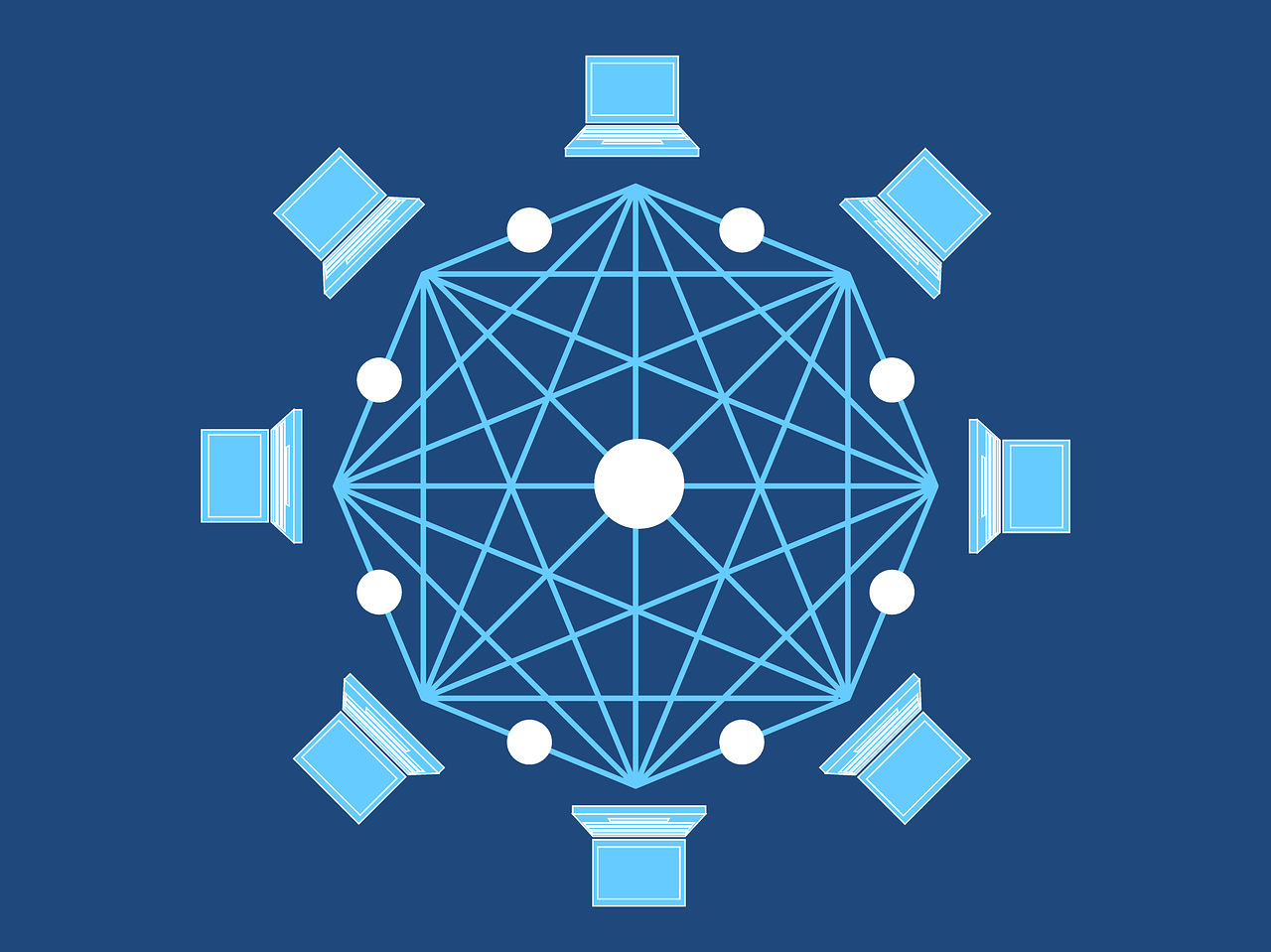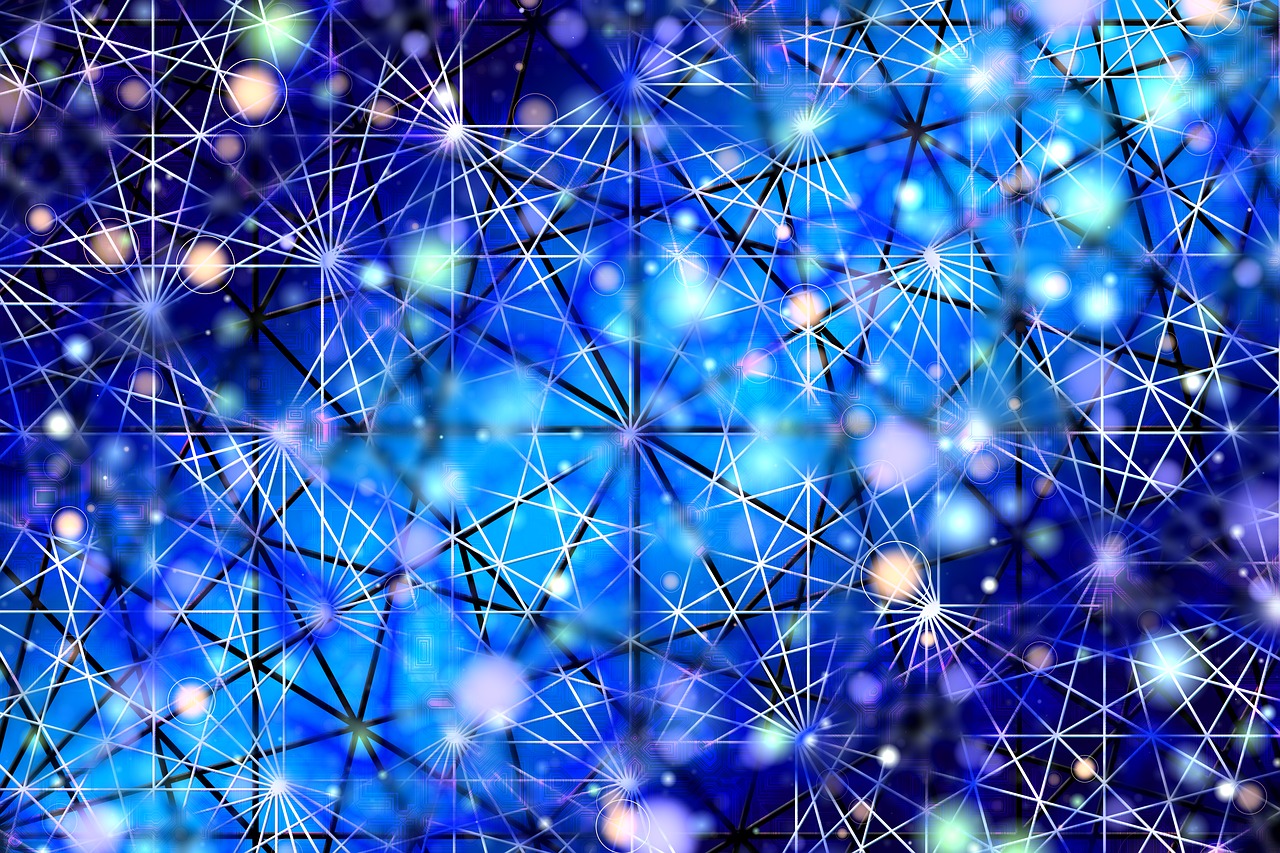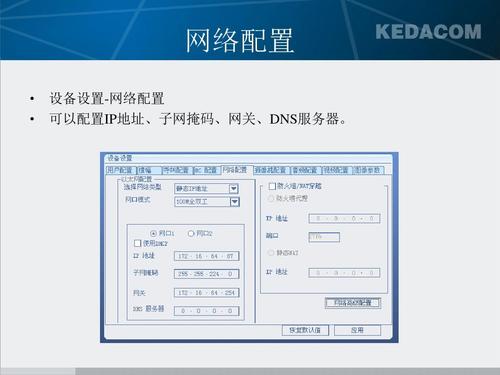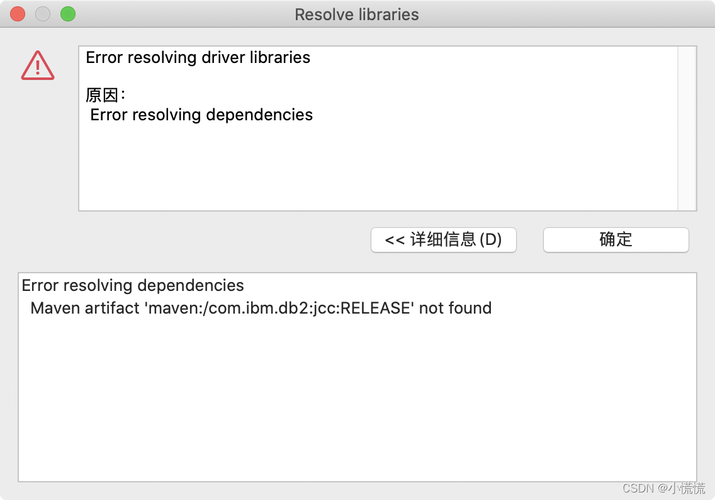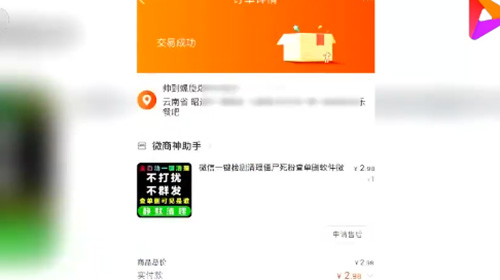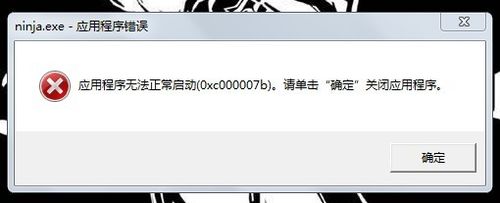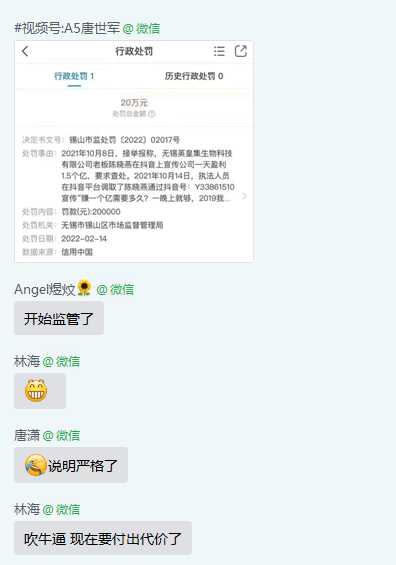DC服务器服务被禁用,怎样解决?
在维护域控制器(Domain Controller, DC)的过程中,我们可能会遇到“DC服务器服务被禁用”的情况,这通常是由于系统错误、安全策略更改或恶意软件活动导致的,服务的禁用会影响网络中所有依赖于该DC的服务和功能,因此迅速解决问题至关重要,以下是一些步骤来诊断和解决此问题。
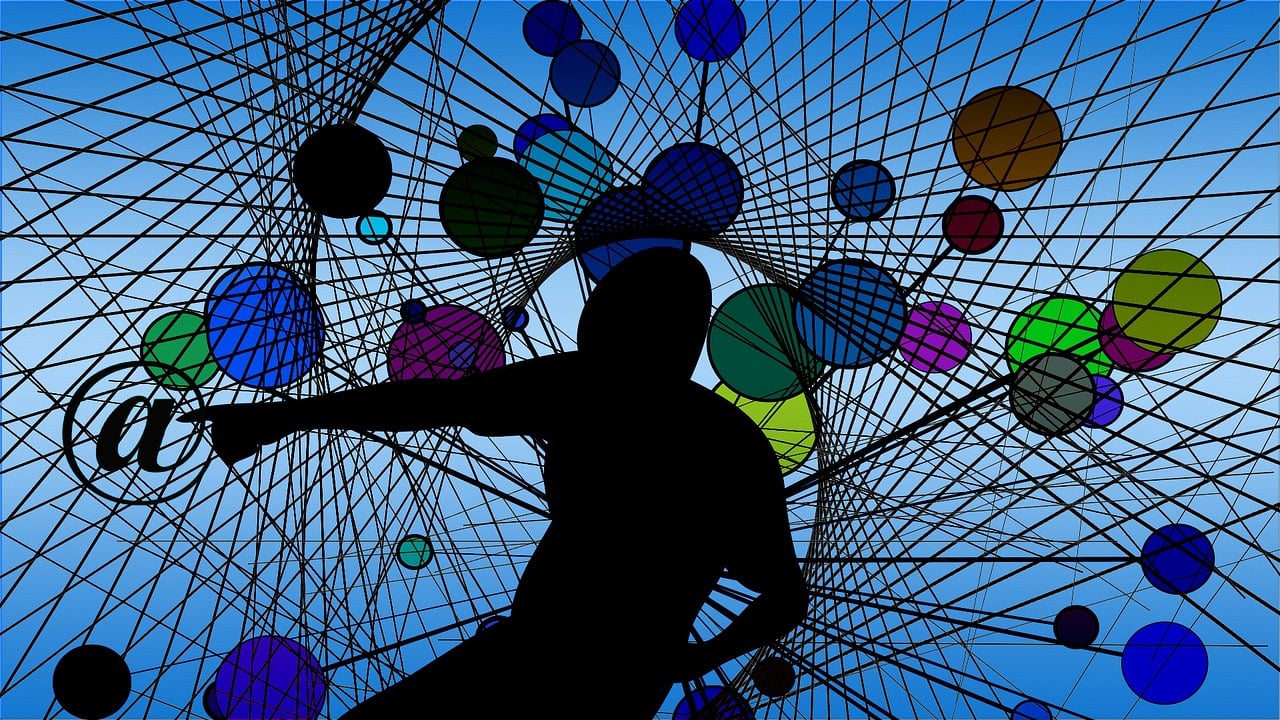
1. 确认服务状态
我们需要确认哪些服务被禁用,打开“服务”管理控制台,检查以下关键服务的状态:
| 服务名称 | 描述 | 正常运行状态 |
| Net Logon | 管理域内的交互式和网络登录序列 | 已启动 |
| NTLM Security Support Provider | 支持NTLM协议的密码验证服务 | 已启动 |
| DNS Client | 缓存DNS名称解析并注册计算机名称 | 已启动 |
| TCP/IP NetBIOS Helper | 允许NetBIOS在TCP/IP上运行 | 已启动 |
如果发现这些服务中的任何一个被禁用,需要将其重新启动。
2. 分析事件日志
查看系统和应用程序日志来确定服务为何被禁用,使用事件查看器(Event Viewer)来寻找相关的错误或警告信息,特别关注与服务控制管理器(SCM)相关的事件。
3. 检查组策略设置
有时,组策略设置可能会导致服务被禁用,通过组策略管理控制台(GPMC),检查是否有任何最近的更改可能影响服务的启动类型或状态。
4. 执行系统文件检查
运行系统文件检查器(SFC)工具扫描受损的系统文件,以管理员身份打开命令提示符,输入sfc /scannow并执行扫描。

5. 检查安全软件设置
某些安全软件可能会错误地将DC服务视为威胁并将其禁用,确保安全软件的配置不会阻止这些服务的正常运行。
6. 恢复至正常工作状态
如果上述步骤未能解决问题,考虑将系统恢复到最近的一个还原点,或者重新安装受影响的服务。
7. 联系技术支持
如果你无法自行解决问题,联系你的IT部门或外部技术支持寻求帮助。
相关问题与解答
Q1: 如果服务重新被禁用,我该如何防止它再次发生?
A1: 确保定期更新和打补丁,以及监控任何异常的网络活动或安全漏洞,实施严格的权限控制和审核策略可以帮助预防未授权的更改。

Q2: 我可以在不重启服务器的情况下启用服务吗?
A2: 是的,大多数情况下你可以通过“服务”管理控制台手动启动服务,无需重启服务器。
Q3: 如果我怀疑有恶意软件导致服务被禁用怎么办?
A3: 运行最新的防病毒扫描,并使用恶意软件清除工具来查找和删除潜在的威胁。
Q4: 是否有必要在每次服务被禁用时都重新安装服务?
A4: 只有在确定服务文件损坏或配置不当且无法通过其他方法修复时,才需要重新安装服务,通常首先尝试其他诊断和恢复步骤。